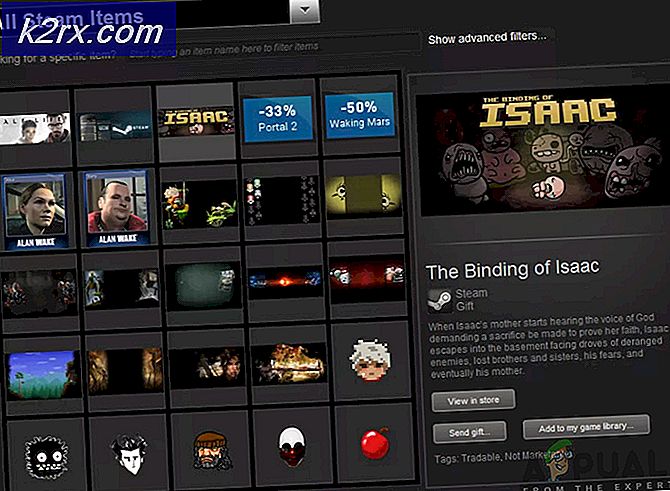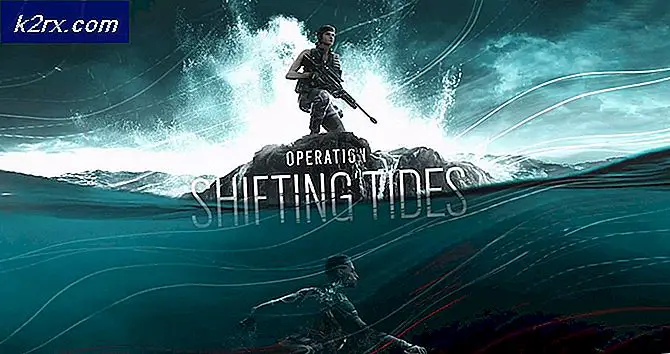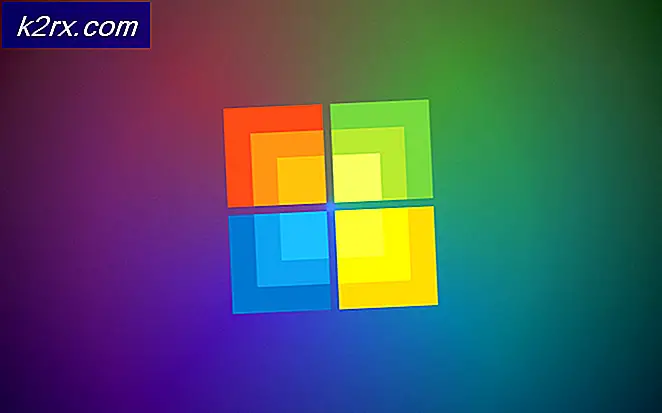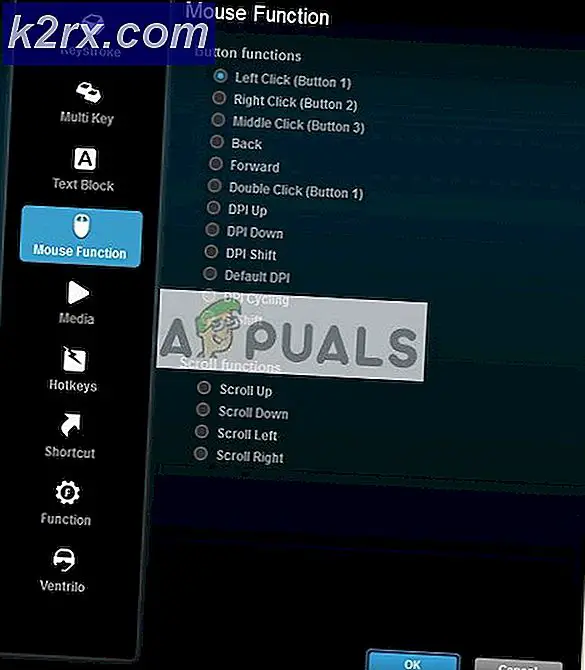Update: Windows 10 Jahrestag Update Fehler 0x1900101-0x30018 FIRST_BOOT Phase
Fehler 0x1900101-0x30018 ist ein zufälliger Fehler, der bei der Aktualisierung Ihres Windows-Betriebssystems mit dem neuen Jahrestagupdate auftritt. Die Ursache ist den normalen Benutzern immer noch unbekannt und kann aufgrund einer Reihe von Problemen auftreten.
Da das Anniversary Update relativ neu ist, wird erwartet, dass dieser Fehler in zukünftigen Builds behoben wird. Es gibt jedoch immernoch Benutzer, die mit diesem Problem konfrontiert sind, wenn sie von früheren Builds upgraden, und es scheint kein Muster zu geben, wer und warum dieses Problem auftritt.
Wenn Sie einer dieser Benutzer sind, der mit diesem Problem zu kämpfen hat und Sie Microsofts neueste und beste Version haben möchten, gibt es ein paar Dinge, von denen berichtet wurde, dass sie funktionieren und dieses Problem lösen, also können Sie sie ausprobieren um dieses Problem für sich selbst zu lösen.
Methode 1: Deaktivieren Sie Ihr Antivirenprogramm oder ein anderes Firewallprogramm eines Drittanbieters
Sicherheitsprogramme in Ihrem PC neigen regelmäßig dazu, Probleme mit den Updates zu machen. Antivirenprogramme haben oft Probleme und erhalten Fehlalarme. Dies ist bei Windows 10 bekannt, da es regelmäßig aktualisiert wird, um es in Form zu halten.
PRO TIPP: Wenn das Problem bei Ihrem Computer oder Laptop / Notebook auftritt, sollten Sie versuchen, die Reimage Plus Software zu verwenden, die die Repositories durchsuchen und beschädigte und fehlende Dateien ersetzen kann. Dies funktioniert in den meisten Fällen, in denen das Problem aufgrund einer Systembeschädigung auftritt. Sie können Reimage Plus herunterladen, indem Sie hier klickenBei den meisten gängigen Antivirenlösungen können Sie das Antivirenprogramm deaktivieren, indem Sie es in der Taskleiste finden. Nachdem Sie Ihr Antivirus-Symbol gefunden haben, klicken Sie mit der rechten Maustaste darauf. Wählen Sie im Dropdown-Menü die Option zum Deaktivieren und versuchen Sie, Ihr Betriebssystem jetzt zu aktualisieren.
Wenn Sie es nicht deaktivieren möchten und dieses Problem möglicherweise in Zukunft nicht mehr haben möchten, sollten Sie in den Antivireneinstellungen eine Ausnahme machen, damit es in Zukunft keine Probleme mehr gibt. Dies ist normalerweise im Menü Einstellungen und Ausnahmen Ihres Virenschutzprogramms zu finden, aber bei bestimmten Anwendungen ist es möglicherweise anders. Wenn Sie es nicht finden können, überprüfen Sie die Website Ihres Antivirenprogramms, da möglicherweise Anweisungen dazu vorhanden sind.
Methode 2: Versuchen Sie, den PC mit einem Kabel zu aktualisieren
Während des Herunterladens über eine drahtlose Verbindung, den Laptop und in einigen Fällen den Desktop-Computer (während der Verwendung der Antenne eines Drittanbieters oder der Verwendung der internen Antenne) wird das Internet oft für eine Sekunde getrennt und Ihre Aktualisierungen werden fehlschlagen. Die drahtlose Verbindung ist nicht so stabil wie die Kabelverbindung. Wir empfehlen Ihnen, die WLAN-Verbindung auszuschalten und das Update mit einem Ethernet-Kabel erneut auszuführen und zu überprüfen, ob das funktioniert.
Methode 3: Ziehen Sie alle angeschlossenen USB-Geräte außer Maus, Monitor (falls extern) und Tastatur ab
Treiber von Drittanbietern verursachen häufig ein Missverständnis im Betriebssystem, insbesondere der Firewall oder eines beliebigen Antivirenprogramms. Dies kann dazu führen, dass die Updates möglicherweise beim Herunterladen oder Installieren der Updates in die Quere kommen. Dies kann durch Mäuse, Tastaturen, Webcams usw. verursacht werden, die alle geeignete Treiber verwenden, die den Download Ihrer Updates beeinträchtigen können. In diesem Fall sollten Sie alle Geräte entfernen, die während des Updates nicht benötigt werden, und es erneut versuchen.
PRO TIPP: Wenn das Problem bei Ihrem Computer oder Laptop / Notebook auftritt, sollten Sie versuchen, die Reimage Plus Software zu verwenden, die die Repositories durchsuchen und beschädigte und fehlende Dateien ersetzen kann. Dies funktioniert in den meisten Fällen, in denen das Problem aufgrund einer Systembeschädigung auftritt. Sie können Reimage Plus herunterladen, indem Sie hier klicken